Come gestire la posta in arrivo mirata in Outlook per iOS
Il Outlook per iOS Posta in arrivo evidenziata inserisce le e-mail importanti in una scheda della posta in arrivo speciale e si apre automaticamente a quella scheda. In base a come usi e-mail, Outlook per iOS ordina la posta nella Posta in arrivo evidenziata o nell'Altra Posta in arrivo. Ad esempio, i messaggi di posta elettronica delle persone a cui invii spesso vengono visualizzati nella Posta in arrivo evidenziata e le newsletter che elimini immediatamente vengono visualizzate nell'Altra Posta in arrivo.
Le istruzioni in questo articolo si applicano a Outlook per iOS.
Migliore automazione sotto il tuo controllo
Mentre Outlook apprende le tue abitudini di posta elettronica, alcune e-mail importanti potrebbero andare nella cartella Altra posta in arrivo. Quando ciò accade, sposta il messaggio nella Posta in arrivo evidenziata per insegnare a Outlook cosa vuoi che faccia. E, se vengono visualizzati messaggi di posta indesiderata nella Posta in arrivo evidenziata, sposta quei messaggi nell'Altra Posta in arrivo. Quando sposti singole e-mail fuori posto, Outlook per iOS ti chiede di impostare una regola per eseguire proprio questo per le e-mail future.
Attiva o disattiva Posta in arrivo evidenziata in Outlook per iOS
Per scegliere se vuoi Outlook per iOS per indovinare quali e-mail sono più importanti per te e sposta questi messaggi nella Posta in arrivo evidenziata:
-
Vai a Impostazioni (l'icona dell'ingranaggio).
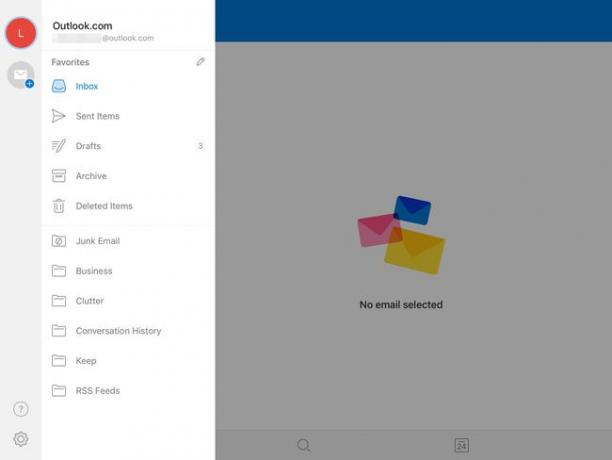
-
Accendi il Posta in arrivo mirata interruttore a levetta se si desidera utilizzare questa funzione. Spegni il Posta in arrivo mirata interruttore per utilizzare una singola casella di posta.
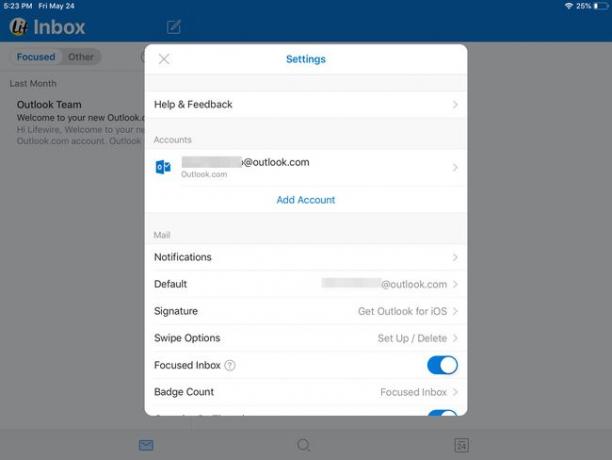
Chiudi il Impostazioni schermo.
Sposta un messaggio nella scheda evidenziata
Per spostare un'e-mail importante che Outlook per iOS ha inserito nell'Altra Posta in arrivo:
Apri il messaggio che desideri contrassegnare come importante e passa alla Posta in arrivo evidenziata.
-
Selezionare Menù (...).
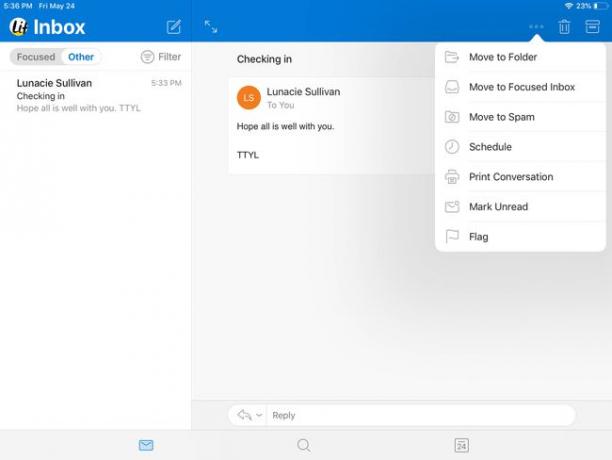
Selezionare Sposta in Posta in arrivo evidenziata.
-
Se desideri che i messaggi futuri dello stesso mittente vengano spostati automaticamente nella Posta in arrivo evidenziata, seleziona Muoviti sempre.
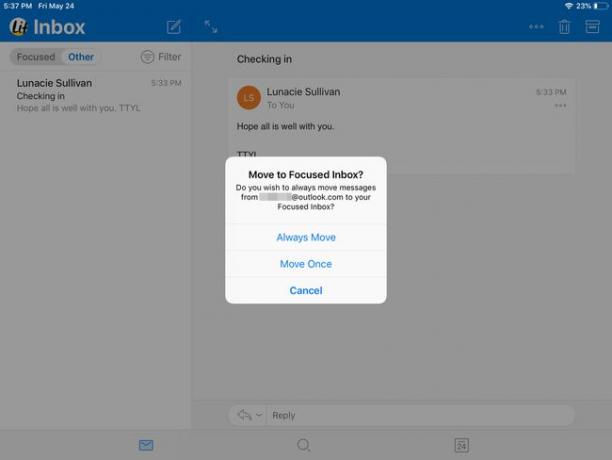
Se vuoi spostare solo questo messaggio (e non impostare una regola per il futuro), seleziona Muoviti una volta.
Sposta un messaggio nell'altra scheda
Per spostare un'e-mail Outlook per iOS mettila nella Posta in arrivo evidenziata quando non vuoi concentrarti su di essa:
-
Apri l'e-mail che desideri spostare nell'Altra Posta in arrivo.
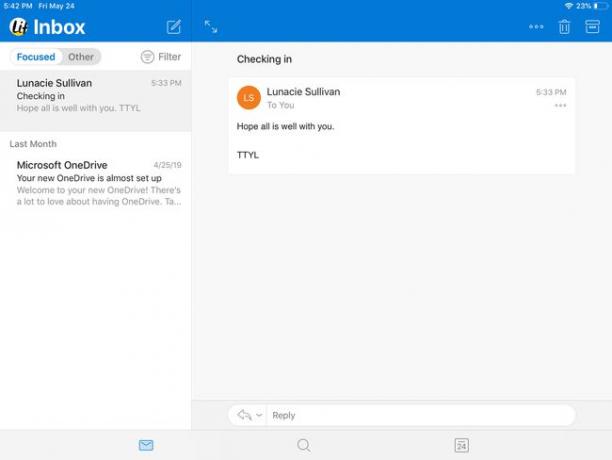
-
Selezionare Menù (...).
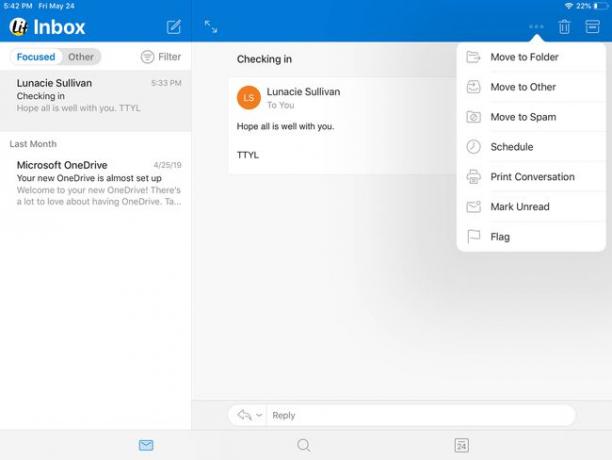
Selezionare Passa ad altro.
-
Se desideri che i messaggi futuri dello stesso mittente vengano spostati automaticamente nell'Altra Posta in arrivo, seleziona Muoviti sempre.
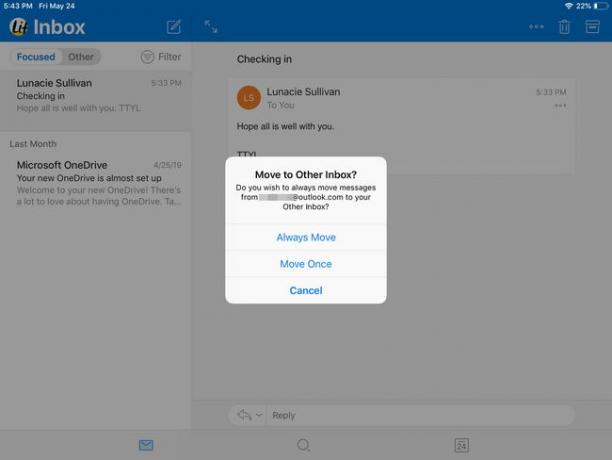
Se vuoi spostare solo questo messaggio (e non impostare una regola per il futuro), seleziona Muoviti una volta.
Vengono spostati solo l'e-mail corrente e i messaggi futuri. Le altre email dallo stesso mittente che sono già nella Posta in arrivo evidenziata rimarranno lì.
